
Pot passar que en algun moment es pugui necessitar tenir una còpia impresa dels diferents missatges i correus electrònics que puguin haver ocorregut entre un mateix i terceres persones.
Mentre que els correus electrònics són fàcils d'imprimir, avui podreu conèixer com es pot realitzar el mateix però amb els vostres missatges SMS i de WhatsApp des d'un dispositiu Android.
Imprimint missatges SMS
Android per defecte no dóna l'opció d'imprimir els missatges de text així que haurem d'usar Gmail per portar els textos de missatges i utilitzar la safata d'entrada per imprimir-los.
el primer
- haurem de descargar whatsapp android e instalar l'app SMSBackup+ de la Play Store. Una app gratuïta i senzilla dutilitzar.
- Després de llançar-la, el primer que s'ha de fer és permetre el accés de l'app al vostre compte de Gmail.
- Aquest procés es realitza prement en «Connectar» solicitándoos el compte de Gmail que voleu utilitzar.
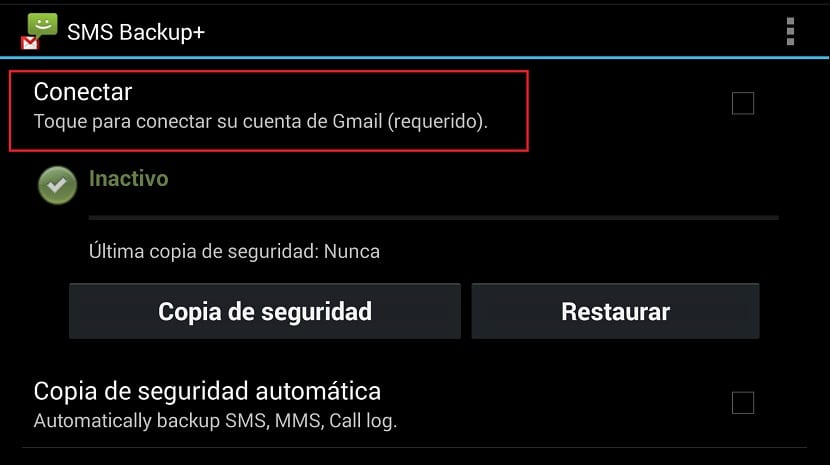
- Quan estigui seleccionada us oferirà la possibilitat de automàticament realitzar la còpia de seguretat al que responeu que sí.
L'app llavors començarà a realitzar un backup de tots els missatges al vostre compte Gmail i per defecte estaran emmagatzemats sota l'etiqueta SMS i marcats com a llegits. La cadena de converses seran mostrades com una cadena pròpia d'emails i és justament el que farem servir per imprimir les dades.
el següent
- Ara haurem iniciar sessió en el compte Gmail des de l'ordinador i navegar a l'etiqueta SMS on tindreu tots el missatges de la còpia de seguretat
- Clic en la conversa o missatge, O fins i tot tots els que us agradaria imprimir per just després prémer el botó de la impressora com veureu a la imatge següent

- l'explorador carregarà la cadena sencera de missatges i imprimirà el document
També podreu desar aquest fitxer cadena de missatges com PDF.
Imprimir missatges WhatsApp
L'app que hem descarregat anteriorment també possibilita l'opció de guardar missatges WhatsApp en el compte de Gmail. Tot i que, cal prendre en compte que si no voleu fer una còpia de seguretat de la conversa sencera, es pot copiar només una conversa única com un arxiu de text.
primerament
- En l'app SMSBackup + hem d'anar a «Configuració avançada», I des d'aquí a «Backup settings»
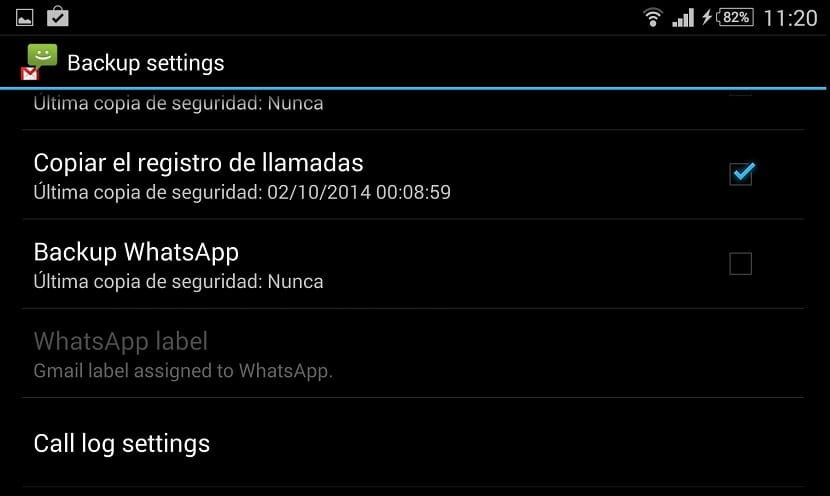
- Hem de baixar a la següent pantalla fins a trobar l'opció Backup WhatsApp per activar-la
Lectura
- Des dels ajustos en l'app de WhatsApp, hem d'anar a «Ajustos de xat»
- A la fi de la pantalla trobem l'opció «Arxivar totes les converses»
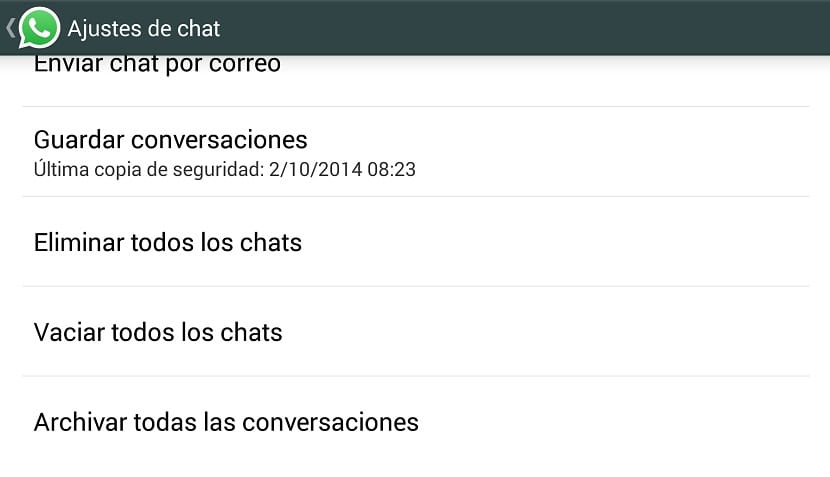
- Si ja el que volem és exportar una única conversa des de la pantalla de totes les converses, Vam seleccionar una prement prolongadament sobre ella i seleccionem "Envia xat per correu»
Quan estigui enviat l'arxiu de còpia de seguretat o backup al vostre correu electrònic, haureu de seguir els anteriors passos fets en «Imprimint missatges SMS»

Si jo ja sabia com enviar la conversa a l'correu, però quan la imprimeixes no surt el nombre de telefono.¿como faig per k surti el número de telèfon k també és important ?.
excel·lent em va servir de molt, amb això vaig poder configurar per imprimir diversos missatges que necessitava.